“Paint Edit”>“Color Correction”>“Color Replace (HSL)”
选择某种颜色或颜色范围,并将其替换为其他颜色范围。
选择“Paint Edit”>“Color Correction”>“Color Replace (HSL)”,将图像中的颜色替换为新的颜色。

上图显示图像层的原始状态。下图显示所做更改的当前状态。在任一窗口中单击并拖动都可平移大的图像。
注意:
在您确认更改之前,不会将任何更改应用于实际层。可以在编辑器中进行尝试。
使用顶部按钮在编辑器中更改图像层的放大程度。
单击滴管选择初始颜色,以将该颜色添加到颜色范围,或者从颜色范围中减去该颜色。
移动滑块以选择一个范围。使用上面的滑块可选择原始图像上的颜色范围。而使用下面的滑块可选择目标颜色范围。
通过使用滴管或拖动以下三个栏(“Hue”、“Saturation”或“Luminance”)上的滑块,在原始图像上选择一个范围。通过这些滑块,可以微调选择的边,还可以在不影响范围大小的情况下移动整个范围。
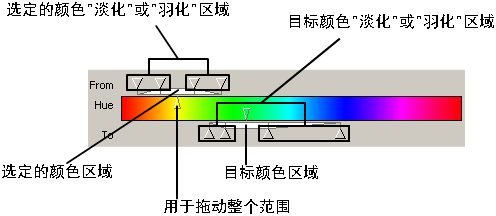
单击向下箭头将选定的颜色范围(位于原始图像上)移动到目标颜色。单击向上箭头可将目标颜色范围移动到选定的颜色(位于原始图像上)。
单击一个或多个复选框以调整“Hue”、“Saturation”或“Luminance”。
使用底部的按钮确认或放弃所做的更改:
- 单击“Reset”可将选项恢复到默认设置。
- 单击“Export Selection”可将选定的图像部分复制到遮罩层。
- 单击“Undo”可撤消编辑器中上一个更改的效果。接受更改(并应用到图像层)后将无法撤消。
- 单击“Redo”可重新应用您撤消的最后一次更改。
- 单击“Clear”可将图像还原到进入编辑器时的样子(而不退出编辑器)。
- 单击“Accept”可关闭编辑器,并将所做更改应用到图像层。
- 单击“Cancel”可关闭编辑器,而不保存任何更改。